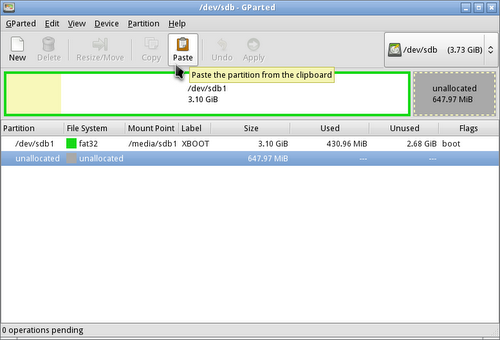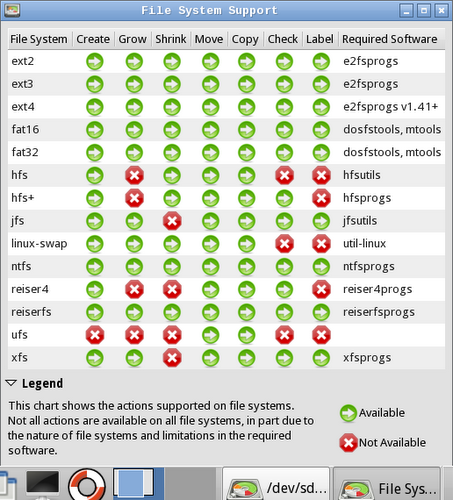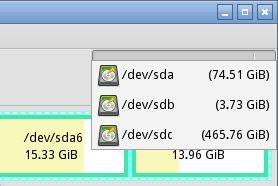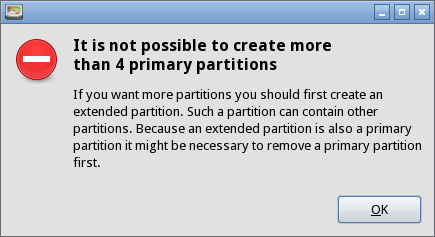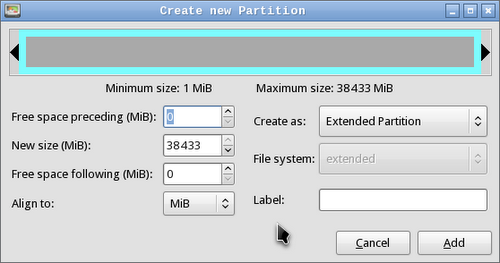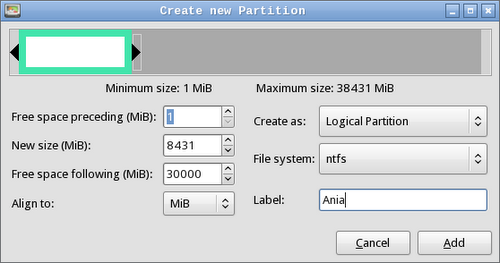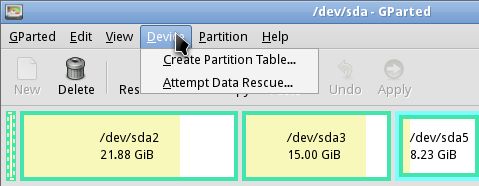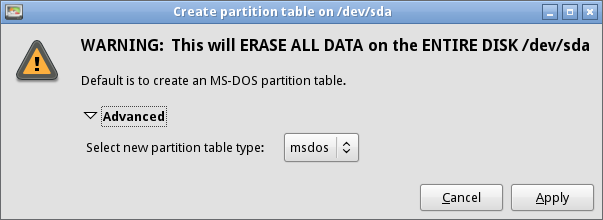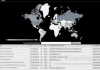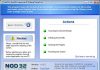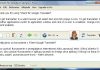GParted – это специализированный дистрибутив мини-Linux LiveCD, позволяющий создавать разделы диска. Он включен в следующий, но более крупный дистрибутив Parted Magic, который я использовал в описании. Загрузите приложение: отдельный диск или Parted Magic .
учебник, описание, инструкция по применению
GParted поддерживает очень большое количество файловых систем:
После загрузки Parted Magic нажмите значок «Редактор разделов» на рабочем столе. Запустится GParted, обнаружив все разделы на диске.
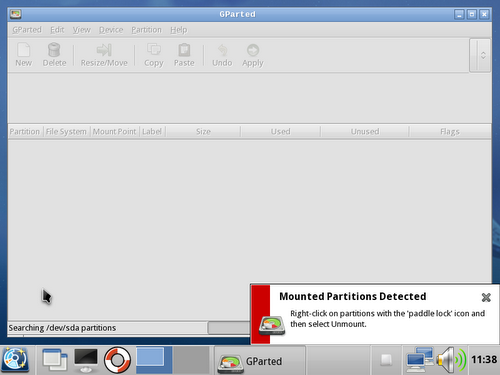
В моем случае два основных раздела были созданы после предыдущей установки Windows 7, которая во время установки автоматически создает небольшой невидимый из Windows раздел размером менее 100 МБ, содержащий файлы, необходимые для запуска компьютера.
Если один из разделов смонтирован, появится значок замка – мы должны размонтировать его, чтобы разрешить операции с ним.
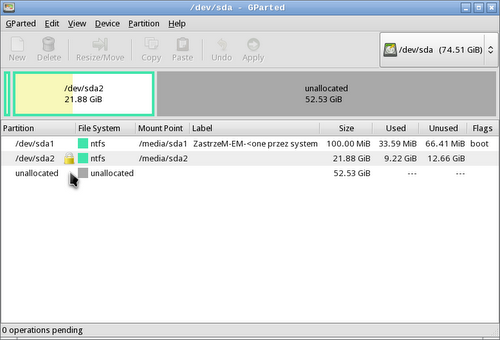
Если у нас подключено несколько физических дисков, для переключения на другой мы используем раскрывающееся меню в правом верхнем углу.
Нажав PPM на созданном разделе, мы можем изменить его:
- Удалить – удалить раздел
- Изменить размер / Переместить – изменить размер раздела
- Формат до – форматирование в поддерживаемой файловой системе
- Монтировать – монтировать / размонтировать разделы
- Управление флагами – смена флага
- Проверка – проверка на ошибки
- Метка – редактировать метку раздела
- Информация – информация о порте
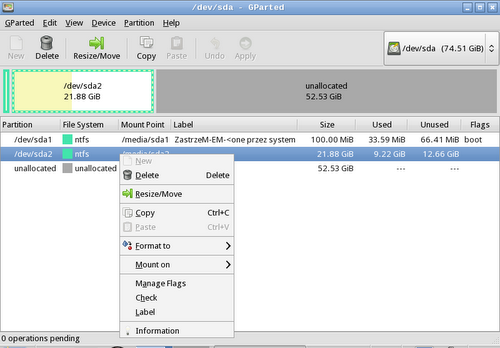
Чтобы создать новый раздел, щелкните правой кнопкой мыши PPM в нераспределенной области и выберите опцию New.

Появится новое окно Создать новый раздел. Мы редактируем позицию:
- Новый размер (МиБ) – введите размер в МБ нового раздела.
- Создать как – выберите тип раздела. Мы можем выбирать из основного (расширенного) и логического разделов (логических разделов), но только после создания расширенного раздела.
- Файловая система – файловая система, в которой будет отформатирован раздел.
- Метка – метка раздела
После заполнения позиции нажмите кнопку Добавить.
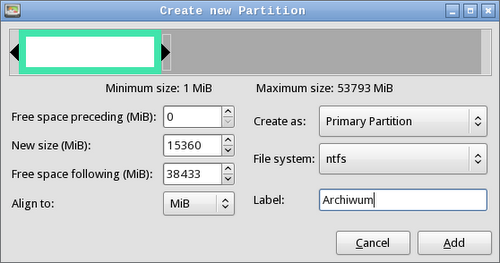
Вернемся к главному окну с видом на диск. Раздел еще не создан, но мы можем посмотреть, как будет выглядеть диск после внесения изменений. Чтобы подтвердить операцию, нажмите кнопку «Применить». Если вы не хотите вносить изменения, выберите Отменить.
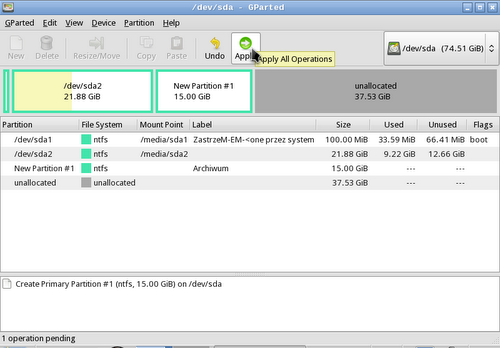
Появится сообщение о возможной потере данных и запрос на создание бэкапа. Нажмите Применить, чтобы продолжить.

После выполнения задачи вы получите сообщение о том, что раздел был успешно создан. Нажмите Закрыть.
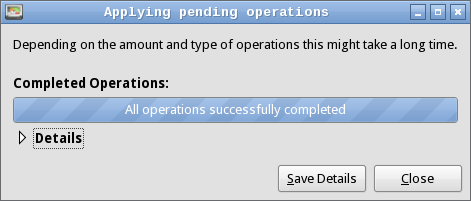
Мы вернемся к главному окну приложения, которое обновит статус раздела на диске. В настоящее время у нас есть три основных раздела (основной).
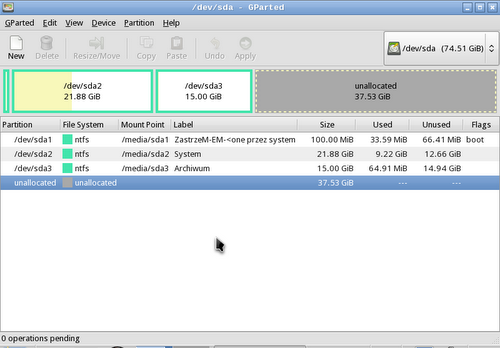
Затем я создал еще один основной раздел – у нас есть 4 основных раздела и 29 ГБ свободного места на диске. Итак, мы создаем еще один основной раздел.
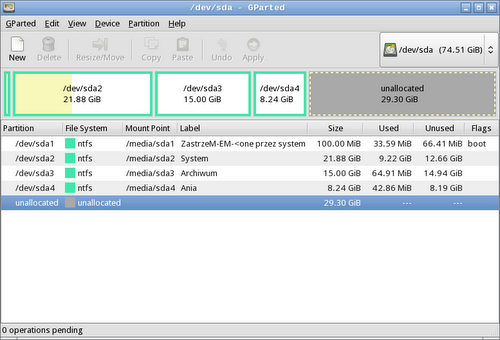
К сожалению. Вы не можете создать другой основной раздел, потому что диск может быть разделен максимум на 4 раздела. Чтобы иметь больше разделов на диске, мы должны создать расширенный раздел и разместить на нем логические диски. Подробнее о разделах диска .
Итак, теперь мы удаляем последний созданный первичный раздел, щелкнув по нему PPM и выбрав Delete из контекстного мема.
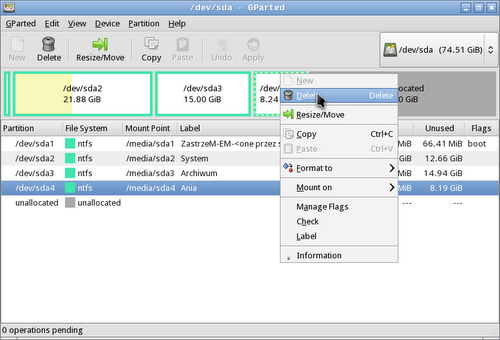
После удаления мы создаем новый раздел, но расширенный (Extended) на все оставшееся дисковое пространство.
На расширенном разделе мы создаем логические диски, видимые в окне «Компьютер» в Windows: щелкните правой кнопкой мыши область расширенного раздела >>> Создать >>> Создать как и выберите «Логический раздел».
Я создал 3 логических диска на расширенном разделе. Состояние диска таково.
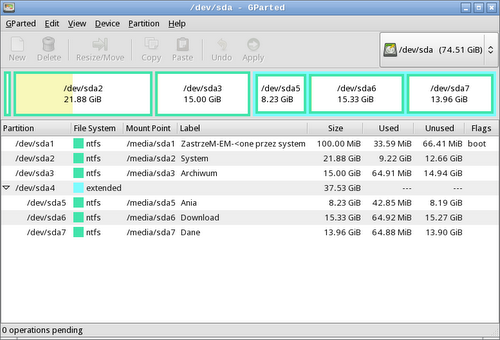
Если мы хотим изменить размер раздела, нажмите на него PPM >>> Изменить размер / Переместить
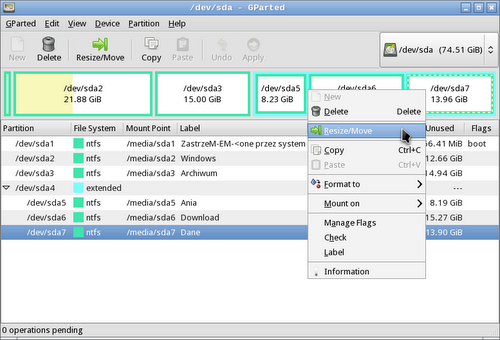
в Новый размер введите новый размер. Таким образом, у нас есть возможность создать новый раздел на диске, который содержит только один раздел на всем дисковом пространстве. Мы также можем удалить одну смежную перегородку и расширить другую до полученной области.
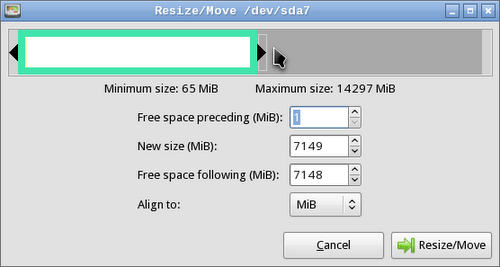
Создание таблицы разделов
Эта функция полезна, когда у нас есть новый пустой диск без таблицы разделов или если мы хотим удалить все разделы, не удаляя каждый раздел отдельно. Функция просто сохраняет новый пустой массив. GParted позволяет сохранить такой массив. Для этого выберите меню «Устройство >>> Создать таблицу разделов».
В следующем окне мы получим предупреждение о том, что мы потеряем все сохраненные данные на диске. Нажав Дополнительно, мы можем выбрать тип таблицы >>>. Таблица MS-DOS создается по умолчанию. Чтобы принять, нажмите Применить.
Копирование разделов
GParted также позволяет копировать раздел на тот же или другой диск. Это позволяет вам клонировать разделы в нераспределенное пространство или в другой раздел.
Для этого выберите разделы для копирования и нажмите кнопку «Копировать»:
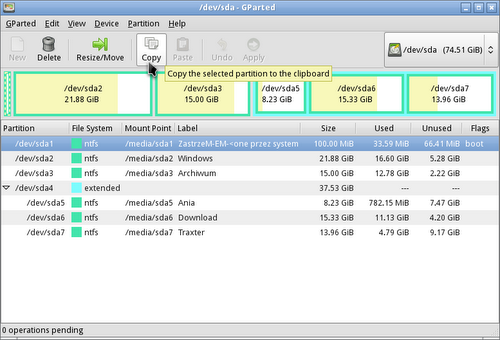
Затем перейдите на второй диск и вставьте раздел, нажав кнопку «Вставить»: